|
如果用户在Word 2013文档中使用不同颜色突出显示特定文本,那么用户可以设置在Word 2013页面中或打印文档时是否显示“突出显示”标记,本文就如何显示或隐藏Word2013“突出显示”标记,详细讲解了操作步骤如下所述: 第1步,打开Word 2013文档窗口,依次单击“文件”→“选项”命令,如图1所示。 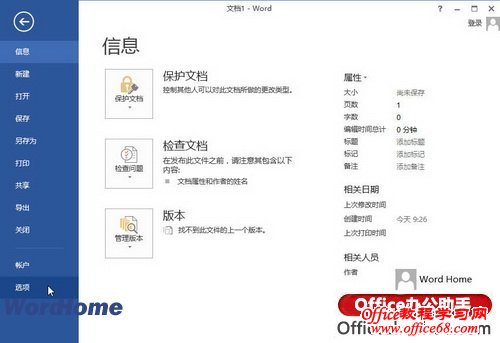 图1单击“选项”命令 第2步,打开“Word选项”对话框,切换到“显示”选项卡。在“页面显示选项”区域选中或取消“显示突出显标记”复选框,即可显示或隐藏突出显示标记。完成设置后单击“确定”按钮,如图2所示。 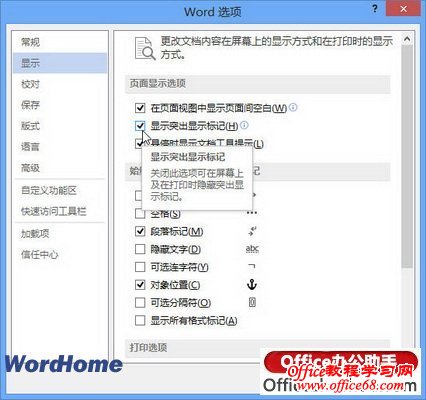 图2选中或取消“显示突出显标记”复选框 |